电脑系统恢复到某个时间-电脑恢复到一个时间点
1.需知道怎样才能让电脑系统还原到昨天
2.系统还原软件(恢复你的电脑到过去的状态)
需知道怎样才能让电脑系统还原到昨天
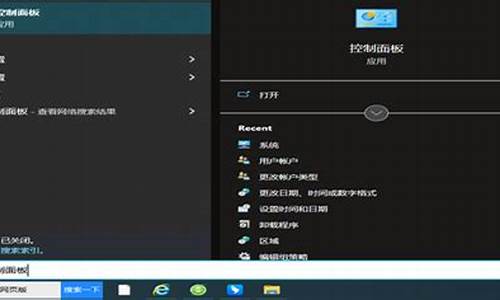
怎么让电脑系统回到某一天的状态?
一、启用设置系统还原
右击“我的电脑”—“属性”—系统还原—去掉“在所有驱动器上关闭系统还原”前边的勾—选驱动器C—“设置”—将“可使用的磁盘空间”设为最小—确定—依次选D、E、F—设置—勾选“关闭这个驱动器上的系统还原”—确定。
二、创建系统还原点
1、开始--所有程序--附件--系统工具--系统还原,打开“欢迎使用系统还原”对话框;
2、选“创建一个还原点”,单击“下一步”,打开“创建一个还原点”对话框;
3、在“还原描述点”文本框中,输入用来识别还原点的名称,如输入“安装软件前”,单击“创建”按钮,出现“还原点已创建”对话框;
4、单击“关闭”按钮,一个名叫“安装软件前”的还原点存放在你的电脑中,系统还原时,找到它按操作步骤去做,系统就还原到你“安装软件前”的状态了。
三、使用系统还原
1、开始 –所有程序—附件—系统工具—系统还原—打开“欢迎使用系统还原”对话框;
2、选“恢复我的计算机到一个较早的时间”—下一步,打开“选择一个还原点”对话框;
3、单击你认为运行正常的一个日期为还原点---下一步打开“确认还原点对话框;
4、确认后,点击下一步,系统会进行还原;
5、成功后会通知你,确定退出。
系统还原软件(恢复你的电脑到过去的状态)
在使用电脑的过程中,我们经常会遇到一些问题,比如系统崩溃、感染或者软件错误。这些问题可能会导致我们的电脑无法正常运行,甚至无法启动。为了解决这些问题,我们可以使用系统还原软件来恢复电脑到过去的状态。
什么是系统还原软件?
系统还原软件是一种能够将电脑恢复到之前某个时间点的工具。它可以记录电脑在某个时间点的系统设置、文件和应用程序状态,并在需要时将电脑恢复到该时间点的状态。这意味着,无论是因为误操作、感染还是其他原因导致的问题,我们都可以通过系统还原软件将电脑恢复到正常状态。
如何使用系统还原软件?
使用系统还原软件恢复电脑到过去的状态非常简单,下面是具体的操作步骤:
打开系统还原软件:在Windows操作系统中,我们可以通过在开始菜单中搜索“系统还原”来找到系统还原软件。点击打开软件。
选择恢复点:系统还原软件会列出可用的恢复点列表,这些恢复点是在电脑系统发生重大更改之前自动创建的。我们可以选择最近的一个恢复点,也可以根据自己的需求选择其他恢复点。
开始恢复:确认选择的恢复点后,点击“开始恢复”按钮。系统还原软件会开始恢复电脑到选定的恢复点。这个过程可能需要一些时间,取决于电脑的性能和恢复点的大小。
等待恢复完成:一旦开始恢复,我们只需等待恢复过程完成。在此期间,电脑可能会重新启动几次。
恢复完成:当系统还原软件完成恢复过程后,电脑将会恢复到选定的恢复点的状态。我们可以检查电脑是否恢复正常。
系统还原软件的注意事项
在使用系统还原软件时,有一些注意事项需要我们注意:
备份重要数据:在进行系统还原之前,我们应该备份重要的个人数据,以免在还原过程中丢失。
选择合适的恢复点:系统还原软件提供了多个恢复点供我们选择,我们应该选择最近的一个恢复点,以确保恢复到最近的可用状态。
谨慎操作:在使用电脑时,我们应该谨慎操作,尽量避免误操作或者下载不可信的软件,以减少出现问题的可能性。
结尾
系统还原软件是一种非常有用的工具,它可以帮助我们解决电脑出现的各种问题。通过使用系统还原软件,我们可以将电脑恢复到过去的状态,避免因为问题而导致的数据丢失或者无法正常使用电脑的情况。希望本文对你了解系统还原软件有所帮助。
声明:本站所有文章资源内容,如无特殊说明或标注,均为采集网络资源。如若本站内容侵犯了原著者的合法权益,可联系本站删除。












